- May -akda Abigail Brown [email protected].
- Public 2023-12-17 07:03.
- Huling binago 2025-01-24 12:27.
Ano ang Dapat Malaman
- Ang isang text file ay naglalaman lamang ng text (kumpara sa iba pang nilalaman tulad ng mga larawan).
- Buksan ang isa gamit ang anumang text editor, gaya ng Notepad o TextEdit.
- I-convert sa iba pang mga text-based na format gamit ang Notepad++ at mga katulad na tool.
Inilalarawan ng artikulong ito kung ano ang text file at kung paano magbukas ng isa o mag-convert ng isa sa ibang format.
Ano ang Text File?
Ang text file ay isang file na naglalaman ng text, ngunit may ilang paraan para pag-isipan iyon, kaya mahalagang malaman ang uri ng text document na mayroon ka bago humarap sa isang program na maaaring magbukas o mag-convert nito.
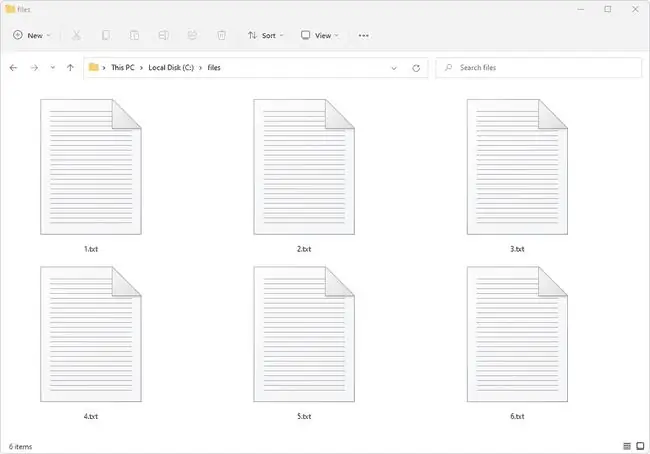
Ang ilang mga text file ay gumagamit ng. TXT file extension at hindi naglalaman ng anumang mga larawan. Ang iba ay maaaring maglaman ng parehong mga larawan at text, ngunit tinatawag pa ring isang text file o kahit na dinaglat bilang isang "txt file, " na maaaring nakalilito.
Mga Uri ng Text File
Sa pangkalahatang kahulugan, ang isang text file ay tumutukoy sa anumang file na may lamang teksto at walang mga larawan at iba pang hindi tekstong mga character. Ginagamit ng mga ito kung minsan ang extension ng TXT file ngunit hindi naman kailangan. Halimbawa, ang isang dokumento ng Word na isang sanaysay na naglalaman lamang ng teksto ay maaaring nasa format na DOCX file ngunit tinatawag pa ring text file.
Ang isa pang uri ng text file ay ang "plain text" na file. Ito ay isang file na naglalaman ng zero formatting (hindi katulad ng mga RTF file), ibig sabihin ay walang naka-bold, italic, may salungguhit, may kulay, gamit ang isang espesyal na font, atbp. Kasama sa ilang halimbawa ng mga plain text file format ang mga nagtatapos sa mga extension ng file na ito: XML, REG, BAT, PLS, M3U, M3U8, SRT, IES, AIR, STP, XSPF, DIZ, SFM, THEME, at TORRENT.
Siyempre, ang mga file na may extension na. TXT ay mga text file din, at karaniwang ginagamit upang mag-imbak ng mga bagay na madaling mabuksan gamit ang anumang text editor o sulatan gamit ang isang simpleng script. Maaaring kabilang sa mga halimbawa ang pag-iimbak ng sunud-sunod na mga tagubilin para sa kung paano gumamit ng isang bagay, isang lugar na paglagyan ng pansamantalang impormasyon, o mga log na nabuo ng isang program (bagama't ang mga iyon ay karaniwang nakaimbak sa isang LOG file).
"Plaintext, " o mga cleartext na file, ay iba sa "plain text" na mga file (na may espasyo). Kung ang file storage encryption o file transfer encryption ay hindi ginagamit, ang data ay masasabing umiral sa plaintext o ililipat sa plaintext. Maaari itong ilapat sa anumang bagay na dapat i-secure ngunit hindi, maging ito ay mga email, mensahe, plain text file, password, atbp., ngunit karaniwan itong ginagamit bilang pagtukoy sa cryptography.
Paano Magbukas ng Text File
Ang lahat ng text editor ay dapat na makapagbukas ng anumang text file, lalo na kung walang anumang espesyal na formatting na ginagamit. Halimbawa, mabubuksan ang mga TXT file gamit ang built-in na Notepad program sa Windows sa pamamagitan ng pag-right click sa file at pagpili sa Edit Katulad para sa TextEdit sa Mac.
Ang isa pang libreng program na maaaring magbukas ng anumang text file ay Notepad++. Kapag na-install na, maaari mong i-right click ang file at piliin ang Edit with Notepad++.
Karamihan sa mga web browser at mobile device ay makakapagbukas din ng mga text file. Gayunpaman, dahil karamihan sa mga ito ay hindi binuo para mag-load ng mga text file gamit ang iba't ibang extension na iniisip mong gamitin nila, maaaring kailanganin mo munang palitan ang pangalan ng file extension sa. TXT kung gusto mong gamitin ang mga application na iyon para basahin ang file.
Ang ilang iba pang text editor at viewer ay kinabibilangan ng Microsoft Word, TextPad, Notepad2, Geany, at Microsoft WordPad.
Ang mga karagdagang text editor para sa macOS ay kinabibilangan ng BBEdit at TextMate. Maaari ding subukan ng mga user ng Linux ang Leafpad, gedit, at KWrite.
Buksan ang Anumang File bilang Text Document
Ang isa pang bagay na dapat maunawaan dito ay ang anumang file ay maaaring buksan bilang isang text na dokumento, kahit na ito ay hindi naglalaman ng nababasang teksto. Ang paggawa nito ay kapaki-pakinabang kapag hindi ka sigurado kung anong format ng file ito, tulad ng kung wala itong extension ng file, o sa tingin mo ay natukoy ito na may maling extension ng file.
Halimbawa, maaari kang magbukas ng MP3 audio file bilang text file sa pamamagitan ng pagsaksak nito sa isang text editor tulad ng Notepad++. Hindi mo mape-play ang MP3 sa ganitong paraan, ngunit makikita mo kung ano ang binubuo nito sa text form, dahil nagagawa lang ng text editor na i-render ang data bilang text.
Sa partikular na mga MP3, ang pinakaunang linya ay dapat magsama ng ID3 upang isaad na isa itong lalagyan ng metadata na maaaring mag-imbak ng impormasyon tulad ng isang artist, album, track number, atbp.
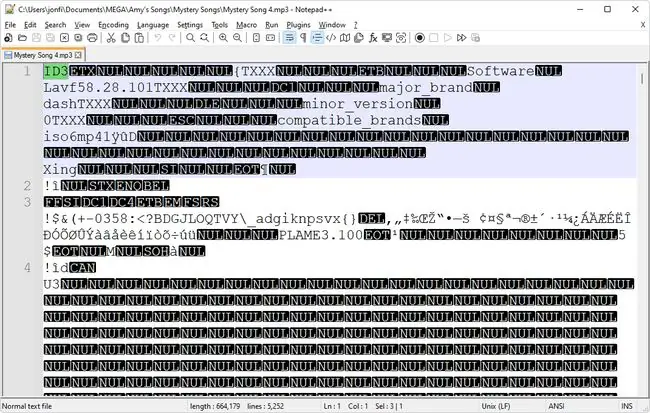
Ang isa pang halimbawa ay ang format ng PDF file; ang bawat file ay nagsisimula sa %PDF text sa unang linya, kahit na ang natitirang bahagi ng dokumento ay ganap na hindi nababasa.
Paano Mag-convert ng Mga Text File
Ang tanging tunay na layunin para sa pag-convert ng mga text file ay i-save ang mga ito sa isa pang text-based na format tulad ng CSV, PDF, XML, HTML, XLSX, atbp. Magagawa mo ito sa karamihan ng mga advanced na text editor ngunit hindi sa mas simple dahil karaniwang sinusuportahan lang nila ang mga pangunahing format ng pag-export tulad ng TXT, CSV, at RTF.
Halimbawa, ang Notepad++ program na binanggit sa itaas ay may kakayahang mag-save sa isang malaking bilang ng mga format ng file, tulad ng HTML, TXT, NFO, PHP, PS, ASM, AU3, SH, BAT, SQL, TEX, VGS, CSS, CMD, REG, URL, HEX, VHD, PLIST, JAVA, XML, at KML.
Iba pang mga program na nag-e-export sa isang format ng teksto ay maaaring mag-save sa ilang iba't ibang uri, karaniwang TXT, RTF, CSV, at XML. Kaya't kung kailangan mo ng isang file mula sa isang partikular na program upang nasa bagong format ng text, isaalang-alang ang pagbabalik sa application na gumawa ng orihinal na text file, at i-export ito sa ibang bagay.
Ang sabi lang, text ay text basta plain text lang, kaya ang simpleng pagpapalit ng pangalan ng file, pagpapalit ng isang extension para sa isa pa, maaaring ang kailangan mo lang gawin para "i-convert" ang file.
Tingnan ang aming listahan ng Libreng Document Converter Software Program para sa ilang karagdagang file converter na gumagana sa iba't ibang uri ng text file.
Hindi Pa rin Mabuksan ang Iyong File?
Nakikita mo ba ang gumbled text kapag binuksan mo ang iyong file? Marahil karamihan sa mga ito, o lahat ng ito, ay ganap na hindi nababasa. Ang pinakamalamang na dahilan nito ay ang file ay hindi plain text.
Tulad ng nabanggit namin sa itaas, maaari mong buksan ang anumang file gamit ang Notepad++, ngunit tulad ng halimbawa ng MP3, hindi ito nangangahulugan na maaari mong aktwal na gamitin ang file doon. Kung susubukan mo ang iyong file sa isang text editor at hindi ito nagre-render tulad ng iniisip mo, pag-isipang muli kung paano ito bubuksan; malamang na wala ito sa format ng file na maaaring ipaliwanag sa text na nababasa ng tao.
Kung wala kang ideya kung paano dapat buksan ang iyong file, isaalang-alang na subukan ang ilang sikat na program na gumagana sa iba't ibang uri ng mga format. Halimbawa, habang ang Notepad++ ay mahusay para makita ang text na bersyon ng isang file, subukang i-drag ang iyong file sa VLC media player upang tingnan kung ito ay isang media file na naglalaman ng video o sound data.
FAQ
Paano ko mabubuksan ang mga TXT file sa isang Android?
Ang ilang mga Android phone o tablet ay may mga built-in na app sa opisina na maaaring magbukas ng mga TXT file pati na rin ang iba pang uri ng mga dokumento at spreadsheet. Kung hindi mabuksan ng office app ng iyong device ang isang text file, subukan ang isang third-party na Android text editor. Halimbawa, i-download ang Text Editor mula sa Google Play Store at gamitin ito para buksan at basahin ang iyong mga text file.
Paano ako gagawa ng mga TXT file?
Sa Windows, i-right-click ang anumang open space sa Desktop > Bago > Text Document Sa isang Mac, buksan ang Finder at mag-navigate sa folder kung saan mo gustong TXT file, pagkatapos ay ilunsad ang Terminal at ilagay ang touch MyTextFile.txt Sa anumang system, maaari ka ring magbukas ng application sa pagpoproseso ng salita tulad ng Microsoft Word, lumikha ng iyong dokumento, at pagkatapos ay i-save ito bilang Plain Text (.txt) file.
Paano mo iko-convert ang isang text file sa Excel?
Sa Excel, piliin ang tab na Data > Mula sa Text/CVS > piliin ang iyong text file > Import Susunod, piliin ang Delimited > pumili ng delimiter > Next > General 4 4 Finish Pagkatapos, upang matiyak na ang iyong data ay nagsisimula sa Row 1, Column A, piliin ang Existing Worksheet, at i-type ang Add "=$A$1 " sa field.
Paano ako gagawa ng text file na naglilista ng mga nilalaman ng isang folder?
Sa isang Windows PC, buksan ang Command Prompt at mag-navigate sa folder kung saan ang mga nilalaman ng text ay gusto mong ilista. Ilagay ang dir > listmyfolder.txt upang i-redirect ang output ng command sa isang file.






